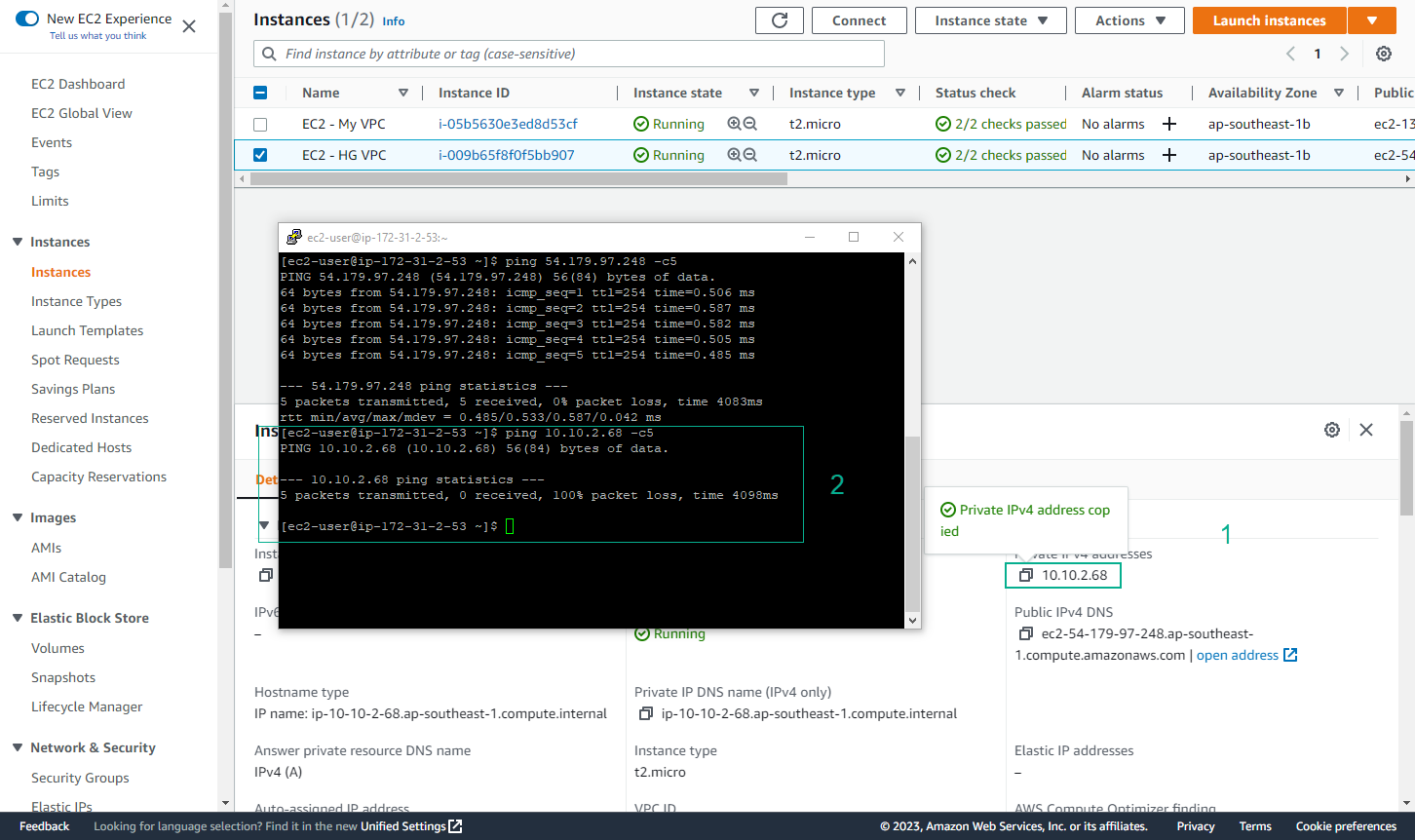Tạo EC2 instance
Tạo EC2 instance
ℹ️ Information: Ở bước này, bạn sẽ tạo hai máy ảo ở hai Public Subnet 2 của hai VPC. Bài thực hành này sẽ giả định rằng bạn đã quen thuộc với quy trình khởi tạo EC2, nên những hướng dẫn dưới đây sẽ rất ngắn gọn.
💡 Pro Tip: Nếu bạn vẫn chưa làm quen với quy trình khởi tạo EC2, hãy tham khảo bài lab KHỞI TẠO MÁY ẢO EC2.
- Truy cập vào EC2 Management Console bằng cách gõ EC2 vào thanh tìm kiếm.
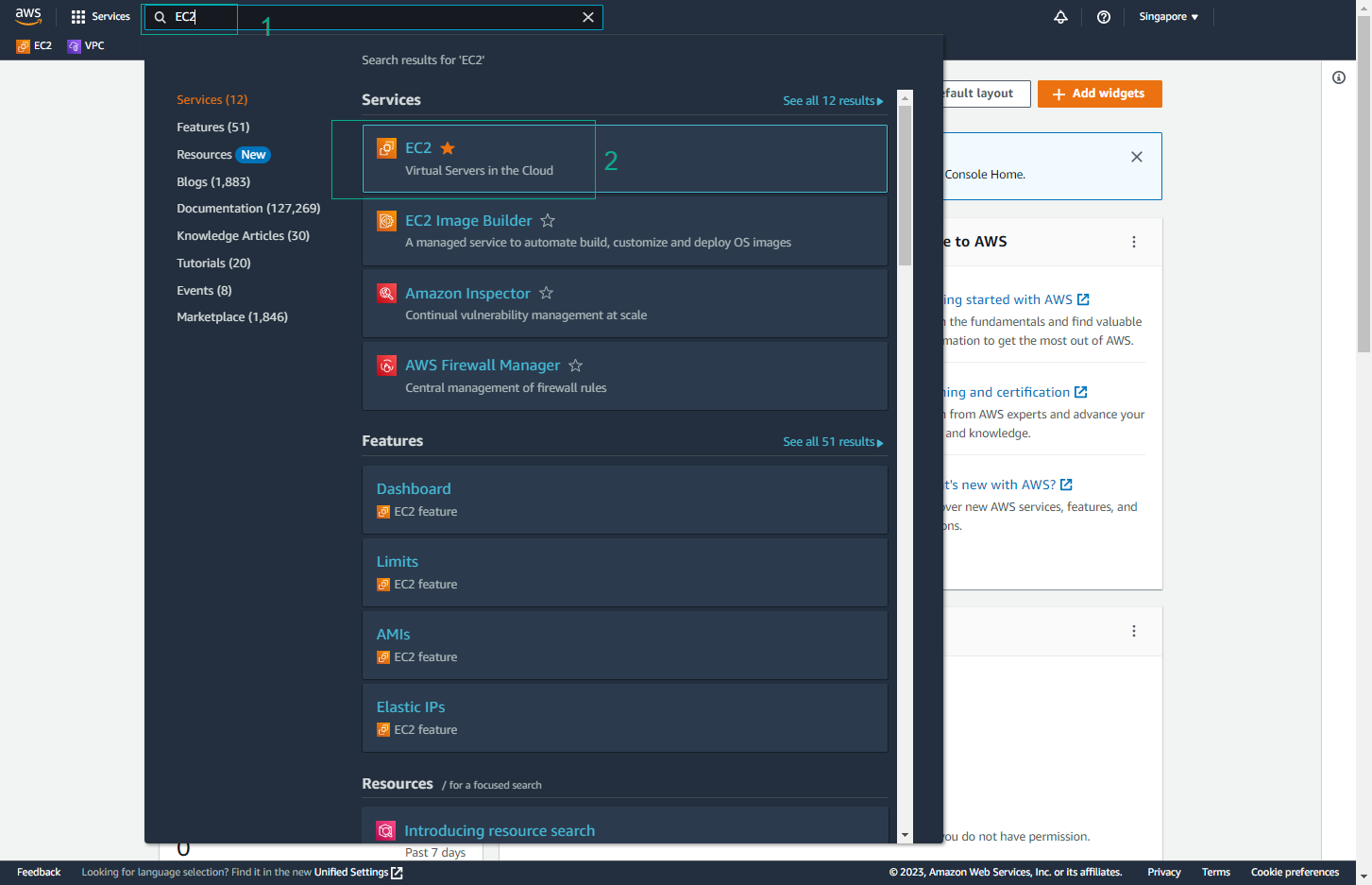
- Trong giao diện EC2
- Chọn Instances
- Chọn Launch instances
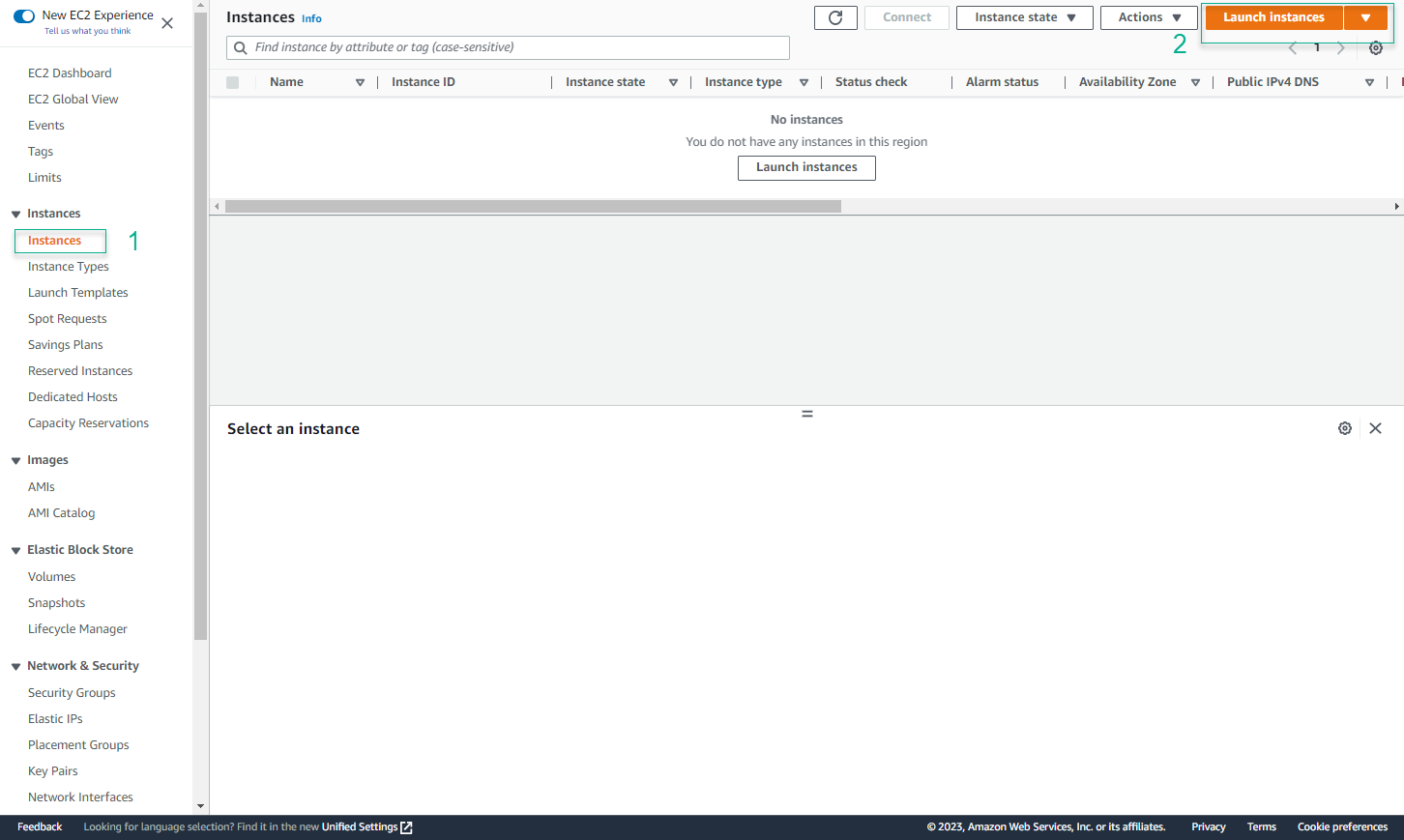
- Thực hiện cấu hình EC2
- Name, nhập
EC2 - My VPC - Choose AMI: Amazon Linux 2 AMI (HVM), SSD Volume Type
- Name, nhập
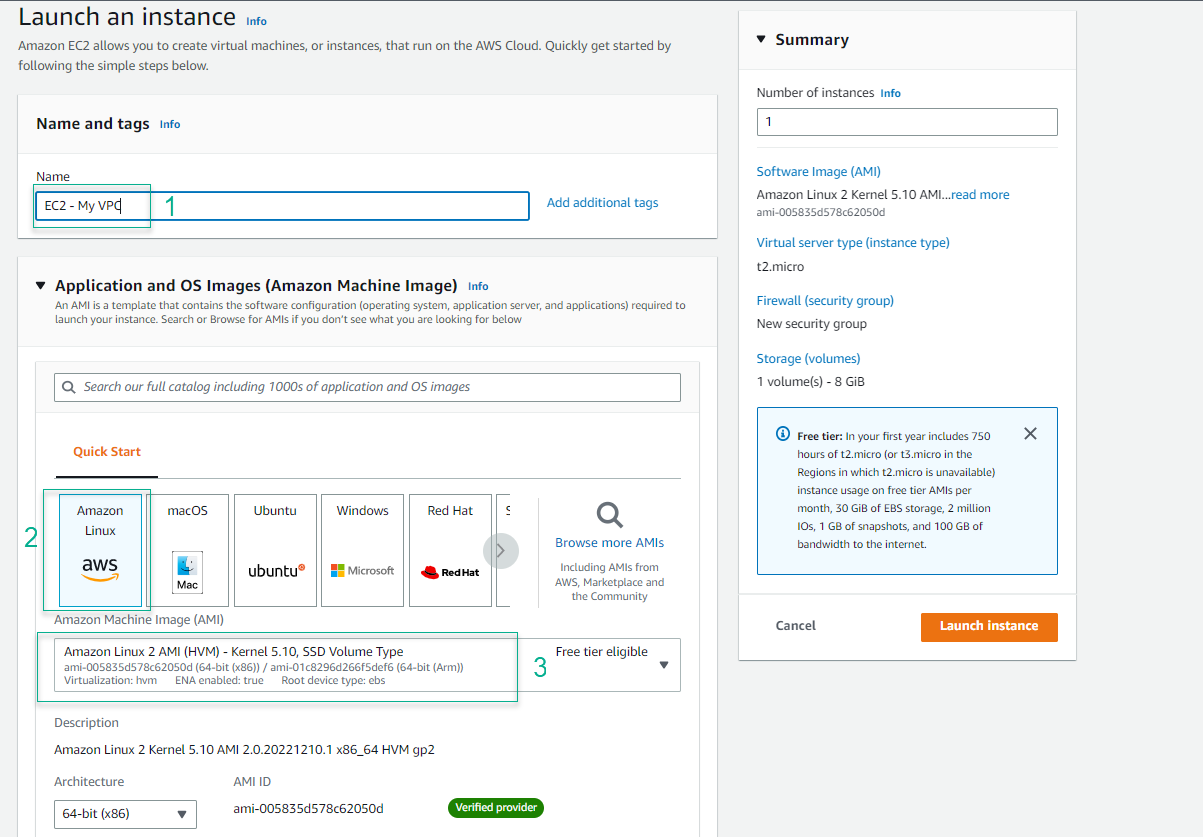
- Choose Instance type: t2.micro
- Chọn Create new key pair
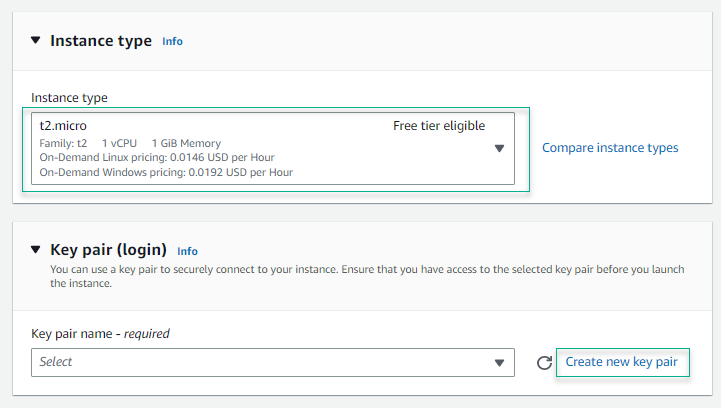
- Trong giao diện Create key pair
- Key pair name, nhập
vpcpeering-key - Key pair type, chọn RSA
- Private key file format, chọn .pem
- Chọn Create key pair
- Key pair name, nhập
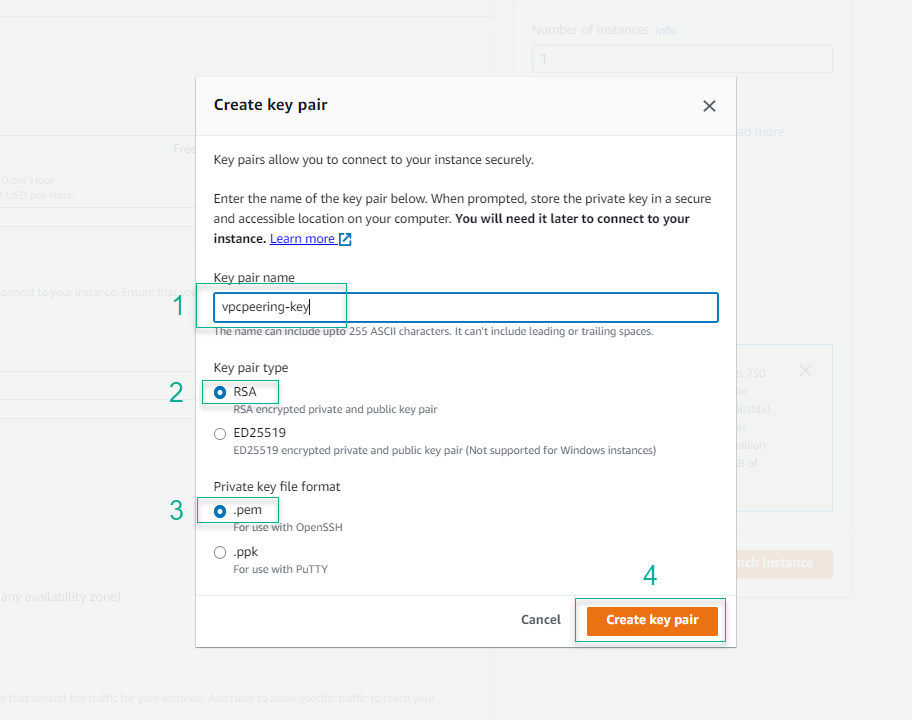
- Thực hiện cấu hình Network
- Network: My VPC
- Subnet: My VPC Public Subnet (AZ2)
- Auto-assign Public IP: Enable
- Security group, chọn My VPC SG
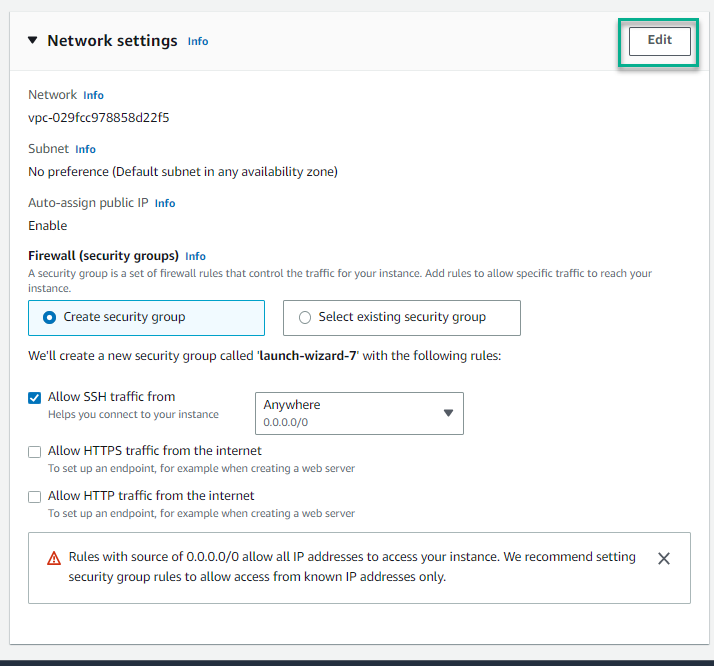
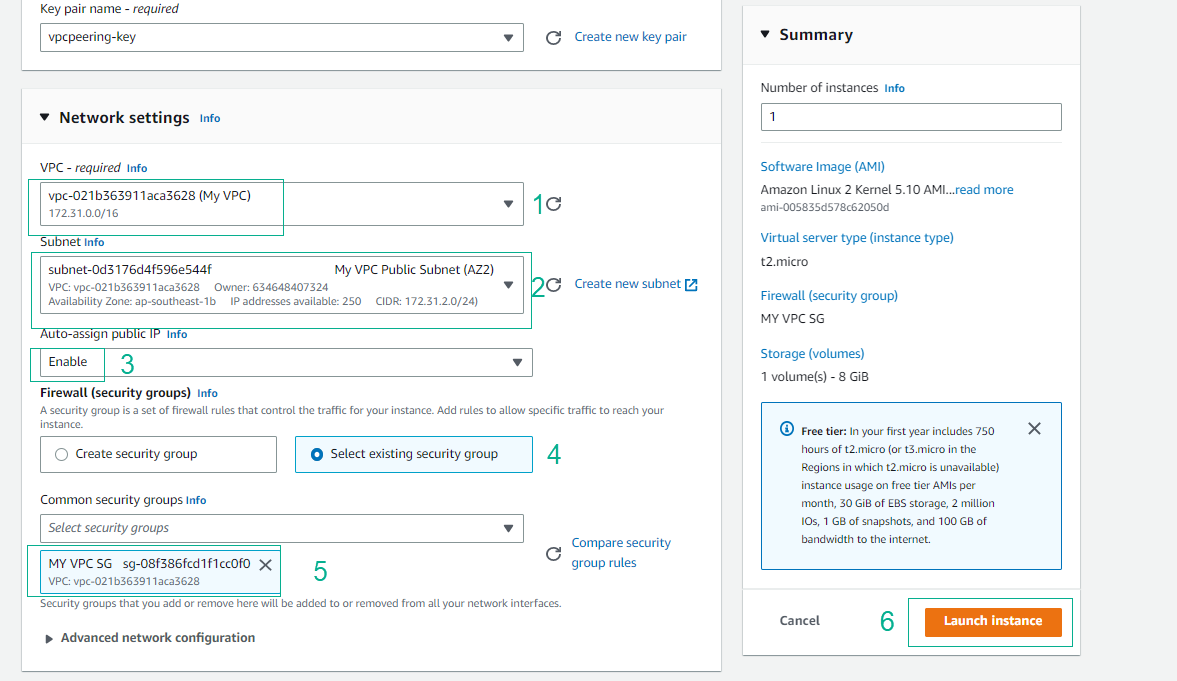
- Sau đó chọn Launch instance
- Chọn View all instance để xem thông tin instance
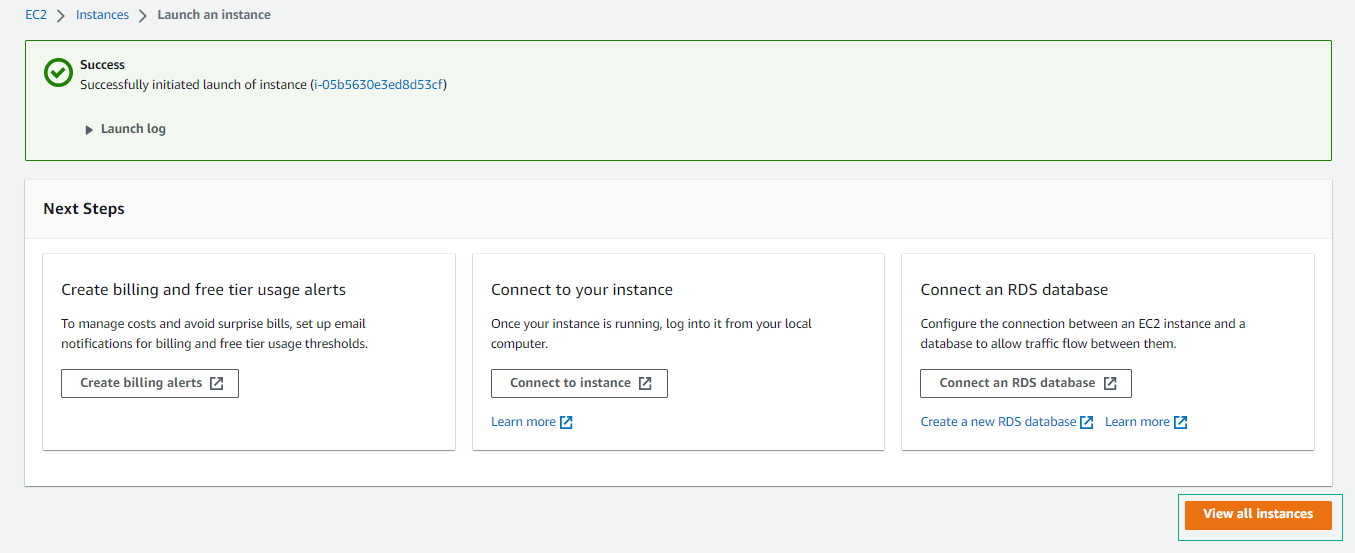
- Xem thông tin chi tiết instance vừa tạo
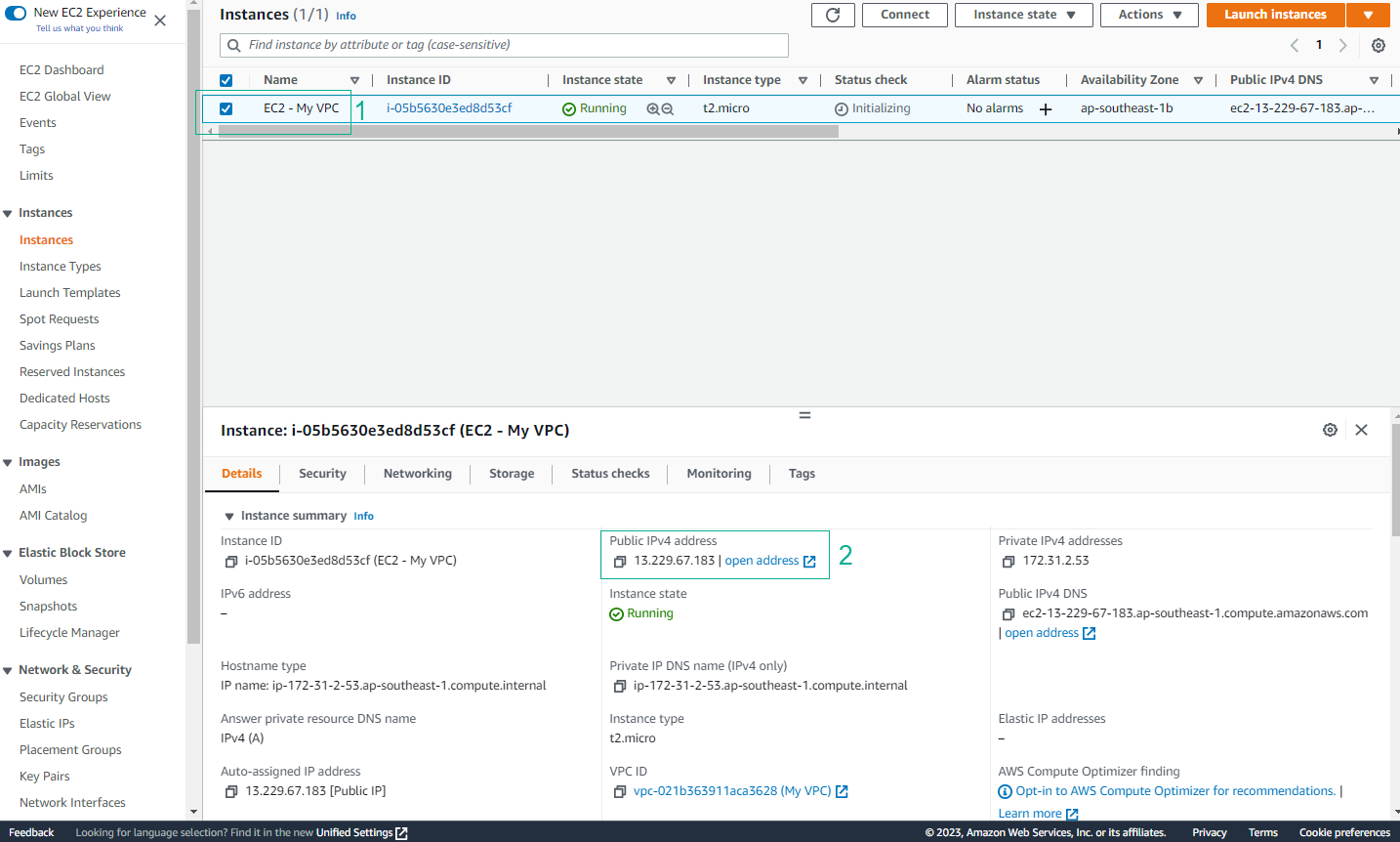
- Tiếp tục khởi tạo thêm instance nữa bằng cách chọn Launch instances

- Thực hiện cấu hình instance
- Name, nhập
EC2 - HG VPC - Choose AMI: Amazon Linux 2 AMI (HVM), SSD Volume Type
- Name, nhập
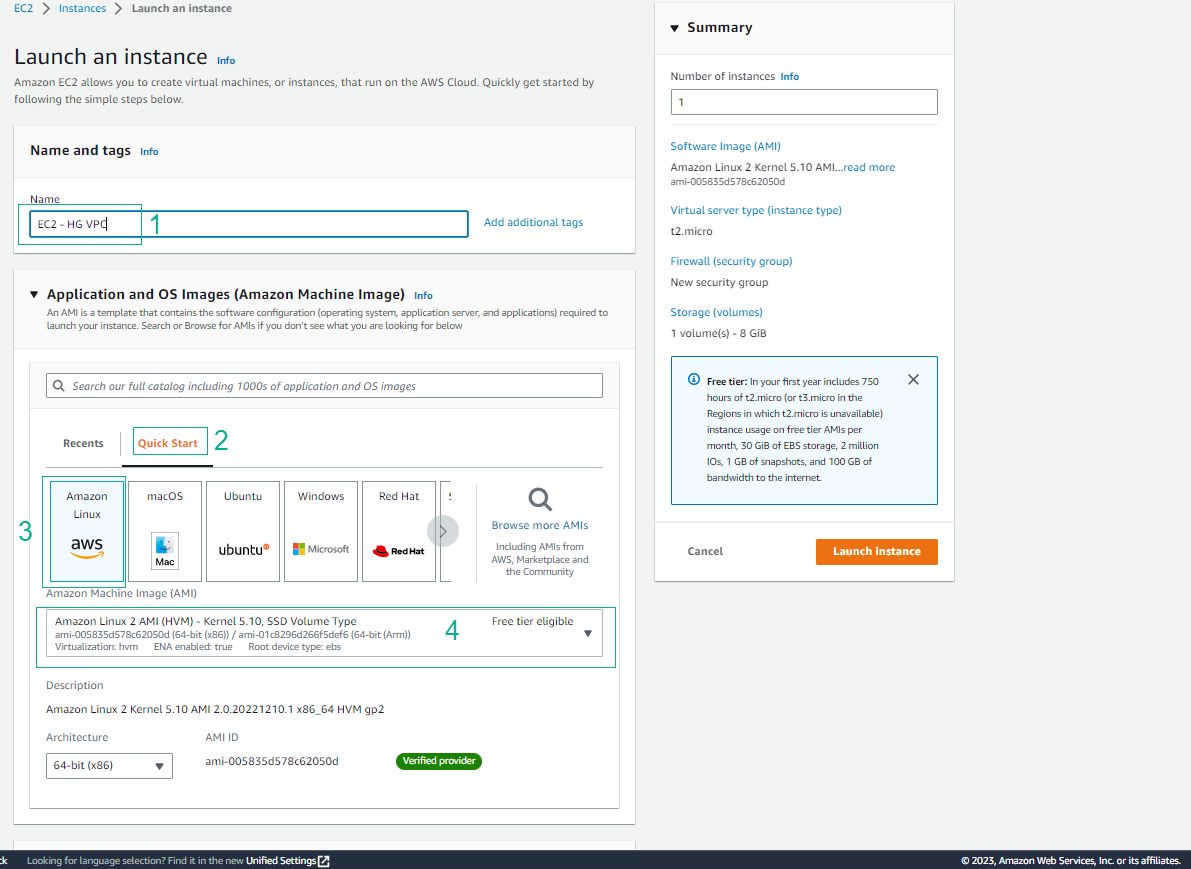
- Choose Instance type: t2.micro
- Chọn Key pair đã tạo
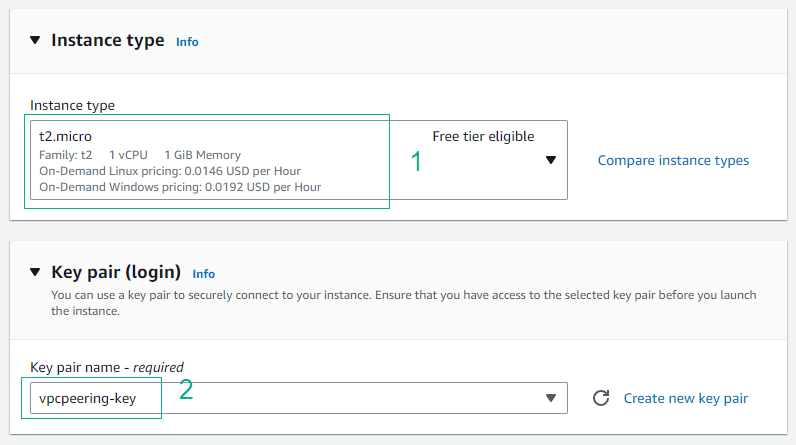
- Thực hiện cấu hình Network
- VPC: HG VPC
- Subnet: HG VPC Public Subnet (AZ2)
- Auto-assign Public IP: Enable
- Security group, chọn HG VPC SG
- Chọn Launch instance
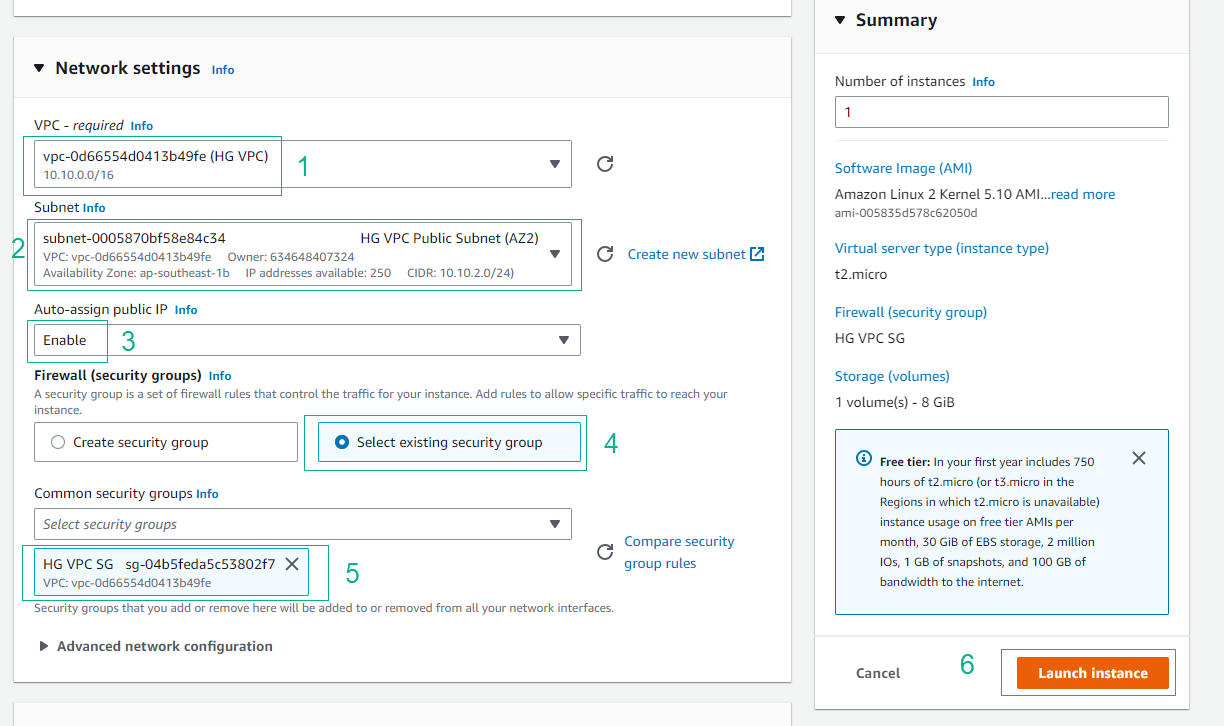
- Tạo instance thành công, chọn View all instance
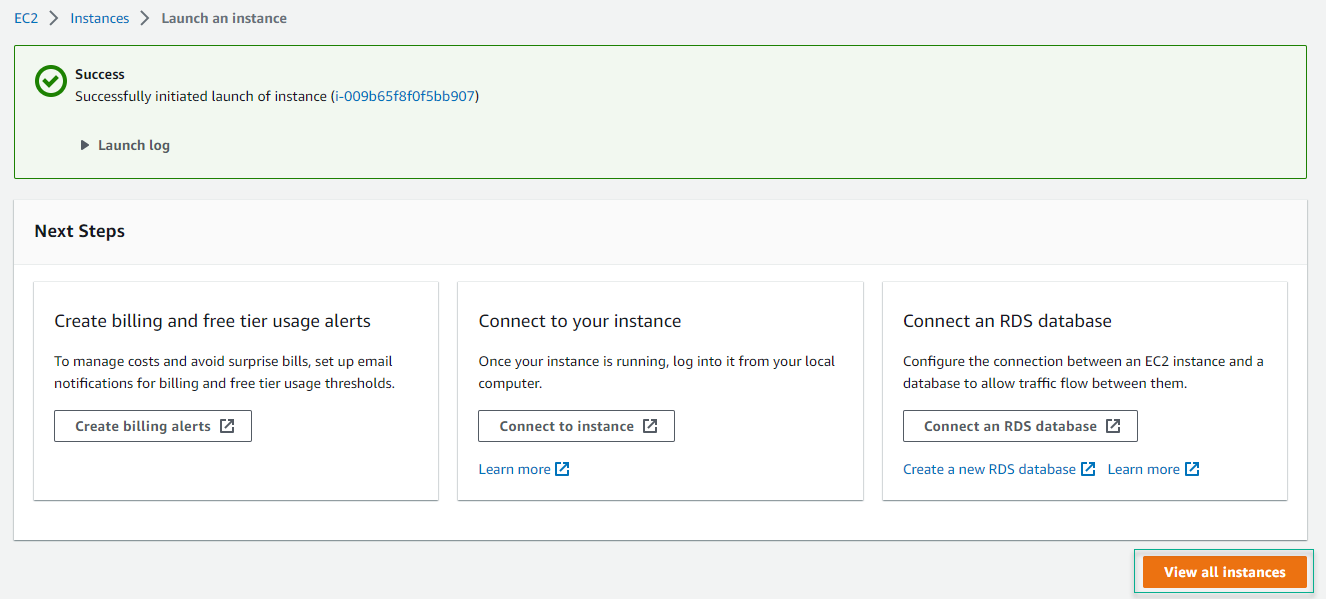
- Xem thông tin chi tiết instance vừa tạo
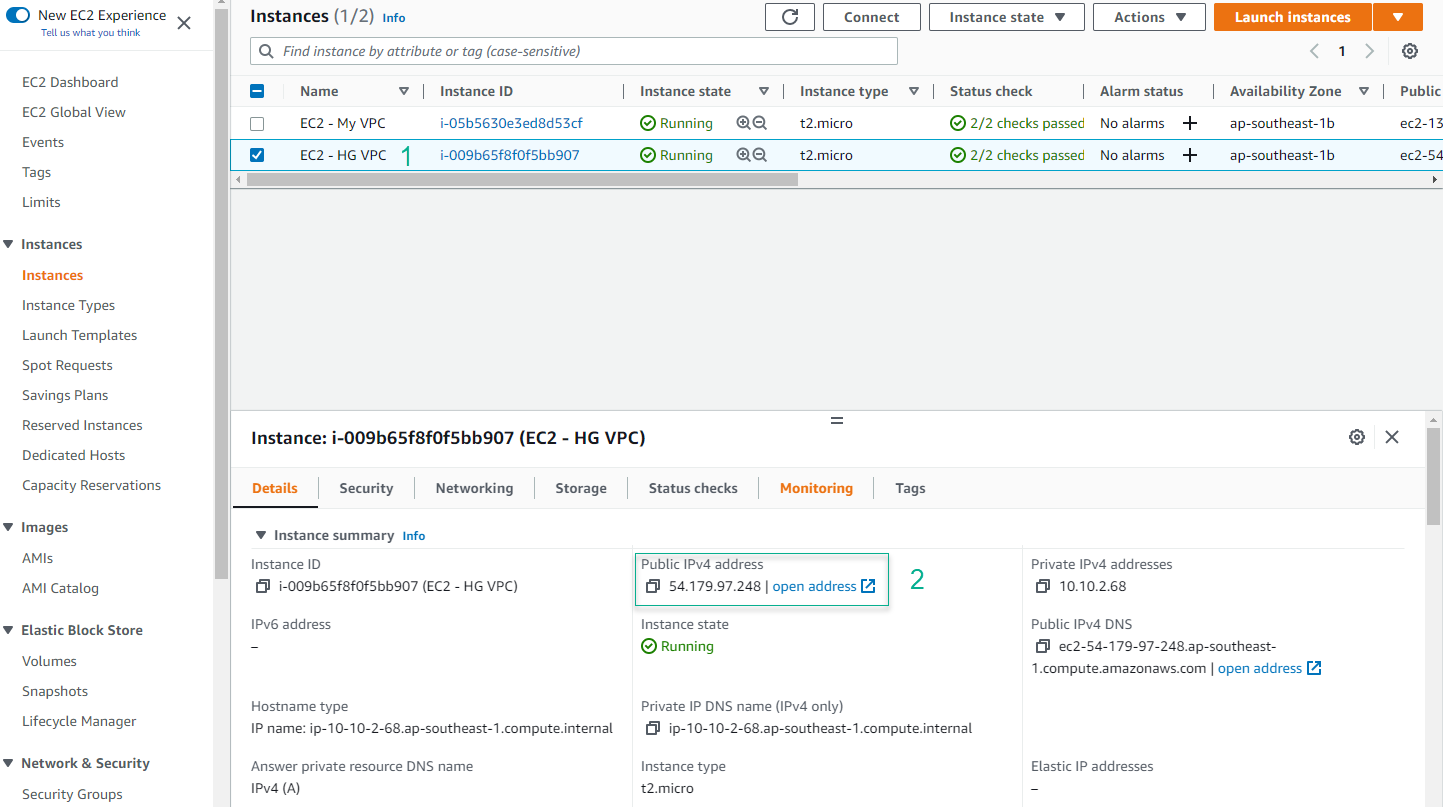
- Bây giờ, bạn hãy thử kết nối SSH tới EC2 - My VPC và ping địa chỉ IP Public của EC2 - HG VPC (với lệnh
ping <IPv4 Public của EC2> -c5)
💡 Pro Tip: Để kết nối SSH tới EC2 ta có hai cách:
- Kết nối Amazon EC2 Linux 2 bằng MobaXterm
- Kết nối Amazon EC2 Linux 2 bằng PuTTY
Ở đây mình kết nối Amazon EC2 Linux 2 bằng PuTTY.
Bạn có thể xem lại cách kết nối SSH tới EC2 truy cập ở Lab Giới thiệu về Amazon EC2 mục 4.2.
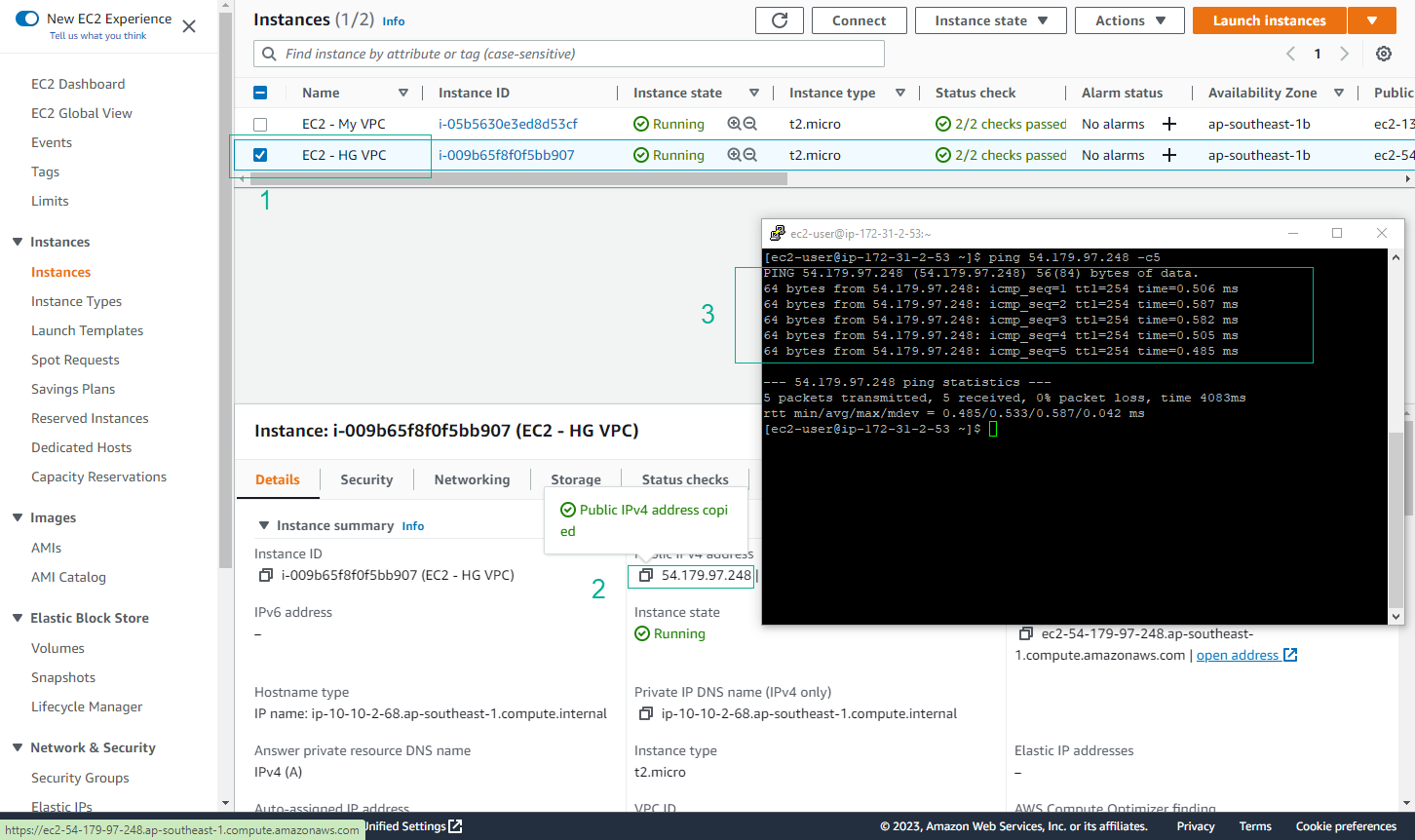
ℹ️ Information: Bạn sẽ thấy ping thành công do hai instance đang giao tiếp với nhau qua Public Internet.
- Giữ nguyên kết nối SSH tới EC2 - My VPC, giờ bạn hãy thử ping địa chỉ IP Private của EC2 - HG VPC. Bạn sẽ thấy ping không thành công do hai VPC là tách biệt và chưa có kết nối với nhau.